CAD图纸中的部分内容怎么虚空
Posted
tags:
篇首语:本文由小常识网(cha138.com)小编为大家整理,主要介绍了CAD图纸中的部分内容怎么虚空相关的知识,希望对你有一定的参考价值。
CAD的日常工作有很多,其中对设计好的图层进行查看也是一部分,为了图纸的需要在查看时需要将图纸中的一部分内容进行虚空,有些人不知道虚空是什么意思,其实就是将其一部分图纸内容进行隐藏起来。下面就来给大家具体演示一下CAD图纸中的内容进行虚空的方法。步骤一:向我们将电脑中的CAD软件进行启动,进入到CAD编辑器的操作界面界面中,然后使用鼠标在点击该软件上方中的“文件”选项,在文件选项的下拉栏中在点击选择“打开”按钮,在界面弹出的“打开”对话框中打开需要进行使用的CAD图纸文件。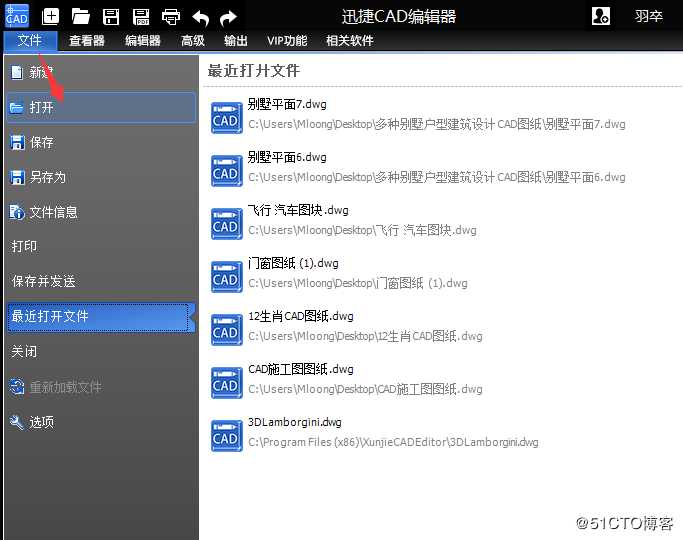
步骤二:CAD文件进行打开后,,我们就可以在CAD中的上方菜单栏选择中有很多的功能,选择其中的“编辑器”选项卡就可以了。
步骤三:接下来,在编辑器选项的的工具栏中找到“绘制”选项框,在绘制中选择“虚空”选项按钮,就可以在图纸中创建不可见区域。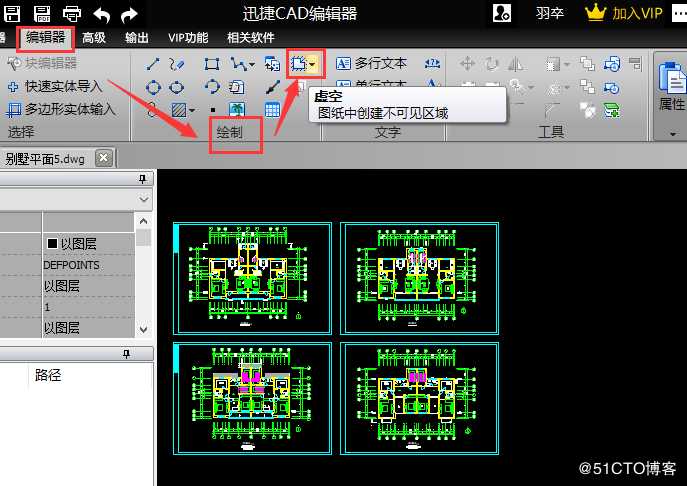
步骤四:然后我们在使用鼠标在CAD中的图纸中框选出需要进行虚空的部分图纸内容,点击一下鼠标左键就可以将CAD图纸中的部分图纸进行虚空了。之后还可以点击上方中的“撤销”选项,就可以将虚空的图纸显示出来了。
今天的分享到这里就要结束了, 以上就是给大家具体演示的将CAD图纸部分内容进行虚空的方法,也是在CAD中查看图纸常用的方法,大家都学会了吗?有兴趣的伙伴们快去试一试吧。
以上是关于CAD图纸中的部分内容怎么虚空的主要内容,如果未能解决你的问题,请参考以下文章